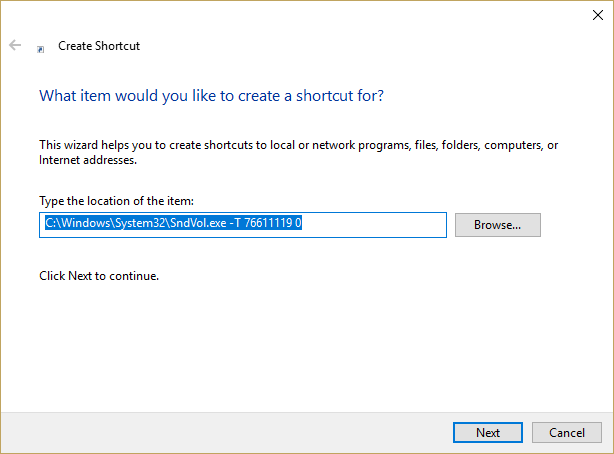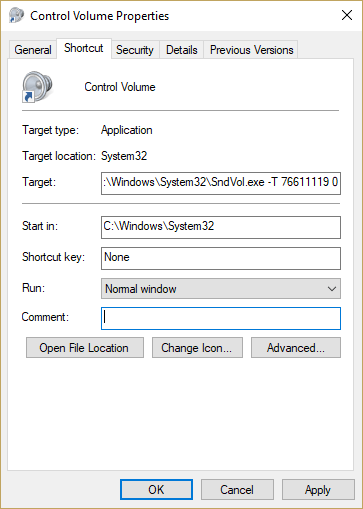Windows 10 صارف کا تجربہ ونڈوز کے کسی بھی پچھلے ورژن کے مقابلے میں ایک بہت بڑی بہتری ہے، اور بہت سے Windows 10 صارفین دراصل ہماری مشینوں کے استعمال سے لطف اندوز ہوتے ہیں، جیسا کہ پچھلی نسلوں کے مقابلے میں جہاں ہمیں بعض اوقات دیگر اوقات کے مقابلے میں کم تکلیف ہوتی تھی۔

ونڈوز 10 ڈیسک ٹاپ کے بارے میں پسند کرنے کے لیے بہت سی چیزیں ہیں، لیکن زندگی کا ایک شعبہ ایسا ہے جہاں ونڈوز صارفین کو بظاہر اپنے میک بھائیوں اور بہنوں پر رشک کی نگاہ سے دیکھنا چاہیے، اور وہ ہے مشین پر والیوم لیول کو کنٹرول کرنے کے لیے ہاٹکیز کا استعمال۔ لیکن مایوس نہ ہوں! ونڈوز 10 کمپیوٹر پر وہی فعالیت حاصل کرنا ممکن ہے۔
اس آرٹیکل میں، میں آپ کو ونڈوز 10 مشین میں والیوم کنٹرول ہاٹکیز کو شامل کرنے کے تین طریقے بتانے جا رہا ہوں۔ ایک طریقہ ایک اسٹینڈ اپلی کیشن کا استعمال کرتا ہے جو کہ والیوم کنٹرول پر مرکوز ہے جسے 3RVX کہتے ہیں۔ 3RVX ٹھنڈا ہے اور یہ آپ کو آن اسکرین ڈسپلے دیتا ہے۔ دوسرا طریقہ یہ ہے کہ والیوم کنٹرول ہاٹکی کو براہ راست پروگرام کرنے کے لیے طاقتور اسکرپٹنگ لینگویج AutoHotKey کا استعمال کریں۔ اور آخر میں، میں آپ کو ایک شارٹ کٹ کلید بنانے کا ایک آسان طریقہ دکھاؤں گا جو آپ کے ماسٹر والیوم کو کنٹرول کرتی ہے۔
اسے 3RVX کے ساتھ کرنا
آپ کو جو بھی ہاٹکیز آپ اپنے سسٹم آڈیو کو کنٹرول کرنا چاہتے ہیں تفویض کرنے کے علاوہ، 3RVX ایک آن اسکرین ڈسپلے (OSD) کے ساتھ آتا ہے جسے آپ اپنی مرضی کے مطابق بنا سکتے ہیں۔ یہاں تک کہ آپ ٹھیک ٹھیک ٹھیک ٹیون کرسکتے ہیں کہ حجم آپ کے حکموں کا کیا جواب دیتا ہے۔ آپ macOS پر ایسا نہیں کر سکتے!
سب سے پہلے، کا تازہ ترین ورژن ڈاؤن لوڈ اور انسٹال کریں۔3RVXسے ڈویلپر کی ویب سائٹ . موجودہ ورژن (مارچ 2019 تک) 2.9.2 ہے۔ انسٹال ہونے کے بعد، ونڈوز اسٹارٹ مینو سے ایپلیکیشن لانچ کریں۔ یہ 3RVX کی ترتیبات کو کھینچ لے گا۔

والیوم ایڈجسٹمنٹ کے لیے ہاٹکیز کو حسب ضرورت بنانے کے لیے ہاٹکیز ٹیب پر کلک کریں۔ کوئی ڈیفالٹ ہاٹکیز نہیں ہیں؛ آپ کو دستی طور پر کچھ شامل کرنا پڑے گا۔

ایک نئی ہاٹکی شامل کرنے کے لیے + بٹن پر کلک کریں۔ پھر ہاٹکی ایڈیٹر میں کیز کے ذریعے گرے بار پر کلک کریں۔ ایک ڈائیلاگ باکس ظاہر ہوگا جو آپ سے ہاٹکی ٹائپ کرنے کو کہے گا۔ کوئی ایسی چیز استعمال کرنے کی کوشش کریں جو پہلے سے کسی دوسرے سسٹم فنکشن کو تفویض نہیں کی گئی ہے۔ اگر آپ کے ماؤس میں اسکرول وہیل ہے تو میں ماؤس وہیل ایکشن کے ساتھ ونڈوز کی کو استعمال کرنے کی تجویز کرتا ہوں۔
ایک بار جب آپ نے ہاٹکی کا انتخاب کیا ہے، تو آپ کو اسے کسی کارروائی کے لیے تفویض کرنے کی ضرورت ہوگی۔ ہاٹکی ایڈیٹر میں ایکشن مینو پر کلک کریں، اور منتخب کریں کہ آیا آپ آڈیو کو بڑھانے، گھٹانے یا خاموش کرنے کے لیے ابھی ٹائپ کردہ ہاٹکی چاہتے ہیں۔ آپ دیکھیں گے کہ آپ اسکرین کی چمک کو بڑھانے یا کم کرنے، سی ڈی ٹرے کھولنے، اور بہت کچھ کرنے کے لیے بھی کارروائیاں تفویض کر سکتے ہیں۔
گوگل پر ڈیفالٹ اکاؤنٹ کیسے ترتیب دیا جائے
آڈیو کو بڑھانے، کم کرنے اور خاموش کرنے کے لیے ہاٹکیز شامل کرنے کی کوشش کریں، اور پھر اپلائی بٹن پر کلک کرنا یقینی بنائیں۔ اسے جانچنے کے لیے، 3RVX سیٹنگز کو بند کریں۔ اب، جب آپ اپنی ہاٹکی ٹائپ کرتے ہیں، تو آپ کو اپنی اسکرین پر ایک آڈیو آئیکن اوورلے نظر آنا چاہیے، جو تقریباً macOS سے ملتا جلتا ہے۔

اس پروگرام کو سٹارٹ اپ پر چلانے کے لیے، جنرل ٹیب کو منتخب کریں، جس میں ایک شامل ہے۔اسٹارٹ اپ پر چلائیں۔اختیار کلک کریں۔محفوظ کریں۔ترتیبات کو لاگو کرنے کے لئے.
AutoHotKey کے ساتھ کرنا
بعض اوقات آپ اپنے سسٹم میں ایک اور واحد مقصدی ایپلی کیشن شامل نہیں کرنا چاہتے، یا شاید آپ پہلے ہی استعمال کر رہے ہیں۔ آٹو ہاٹ کی دوسرے کاموں کے لیے اور صرف آپ کو والیوم کنٹرول ہاٹکیز دینے کے لیے اپنی AHK اسکرپٹ لائبریری کو بڑھانا چاہتے ہیں۔ AutoHotKey ونڈوز کے لیے ایک زبردست طاقتور اسکرپٹنگ اور آٹومیشن سسٹم ہے۔ یہ مکمل طور پر مفت ہے اور آپ اسے ڈاؤن لوڈ کر سکتے ہیں۔ یہاں .

AutoHotKey میں پروگرام کرنے کے طریقہ کی وضاحت کرنا اس مضمون کے دائرہ کار سے باہر ہے، لہذا اس کے بجائے، میں آپ کو دو بنیادی اسکرپٹ فراہم کروں گا۔ پہلا اسکرپٹ سب سے بنیادی ہے۔ اگر آپ اس متن کو a میں ڈالتے ہیں۔ AHK فائل اور پھر AHK فائل پر ڈبل کلک کریں، یہ آپ کو والیوم سیٹنگ پر ایک سادہ ہاٹکی کنٹرول دے گا۔ Alt اور بائیں تیر والے بٹن کو دبانے سے حجم ایک قدم سے کم ہو جائے گا، جبکہ Alt-دائیں تیر اسے ایک قدم سے بڑھا دے گا۔ اسکرپٹ یہ ہے:
+بائیں::ساؤنڈ سیٹ، -5
+دائیں::ساؤنڈ سیٹ، +5
واپسی
تاہم، یہ سادہ اسکرپٹ (فعال ہونے کے دوران) آپ کو کوئی فیڈ بیک فراہم نہیں کرتا ہے کہ حجم کی سطح کہاں ہے! تو اسی وجہ سے، میں نے یہ اسکرپٹ ادھار لیا ہے جو Joe Winograd، ایک زبردست AutoHotKey کوڈر، اور گرو کا لکھا ہوا ہے۔
Joe's اسکرپٹ آپ کو بدلتے ہوئے حجم کی بصری نمائندگی فراہم کرتا ہے اور ایک آواز بھی چلاتا ہے جو حجم کی سطح کو ظاہر کرتا ہے جب آپ اسے Alt-left اور Alt-Right کیز کے ساتھ اوپر یا نیچے منتقل کرتے ہیں۔ جو کا اسکرپٹ ٹول ٹرے میں ہیڈ فون کا آئیکن بھی رکھتا ہے تاکہ آپ اس کے عمل کو کنٹرول کر سکیں۔
جو کا اسکرپٹ یہ ہے:
# خبردار کریں، ان سیٹ لوکل کا استعمال کریں۔
#NoEnv
#SingleInstance فورس
سیٹ بیچ لائنز، -1
ونڈوز لیپ ٹاپ کو کروم بوک میں تبدیل کرنے کا طریقہ
ساؤنڈ گیٹ، والیوم
حجم: = گول (حجم)
ٹرے ٹپ: والیوم ایڈجسٹ کرنے کے لیے Alt+LeftArrow یا Alt+RightArrow۔ `nموجودہ حجم = . حجم
TrayIconFile:=A_WinDir ۔ System32DDORes.dll ; DDORes.dll سے ٹرے آئیکن حاصل کریں۔
TrayIconNum:=-2032″ ; ہیڈ فون کو ٹرے آئیکن کے طور پر استعمال کریں (DDORes میں آئیکن 2032)
مینو، ٹرے، ٹپ، %TrayTip%
مینو،ٹرے،آئیکن،%TrayIconFile%،%TrayIconNum%
واپسی
!بائیں::
سیٹ ٹائمر، سلائیڈر آف، 3000
ساؤنڈ سیٹ، -1
گوسب، ڈسپلے سلائیڈر
واپسی
!صحیح ::
سیٹ ٹائمر، سلائیڈر آف، 3000
ساؤنڈ سیٹ، +1
گوسب، ڈسپلے سلائیڈر
واپسی
سلائیڈر آف:
پیش رفت، بند
واپسی
ڈسپلے سلائیڈر:
ساؤنڈ گیٹ، والیوم
حجم: = گول (حجم)
پیشرفت،% والیوم%،% والیوم%، والیوم، افقی والیوم سلائیڈر ڈبلیو10
TrayTip:=Alt+LeftArrow یا Alt+RightArrow والیوم کو ایڈجسٹ کرنے کے لیے۔ `nموجودہ حجم = . حجم
مینو، ٹرے، ٹپ، %TrayTip%
واپسی
اب آپ ہاٹکی کی اپنی پسند کے ساتھ ونڈوز پر والیوم کو تیزی سے ایڈجسٹ کر سکتے ہیں!
شارٹ کٹ کے ساتھ کرنا
یہ سیدھا میلچیزیڈیک کوئ سے آتا ہے، جو مائیکروسافٹ جوابات فورم کے ایک ماڈریٹر ہیں، اور یہ ایک ہوشیار اور سیدھا طریقہ ہے۔
- اپنے ڈیسک ٹاپ کے خالی جگہ پر دائیں کلک کریں اور نیا->شارٹ کٹ منتخب کریں۔
- ٹیکسٹ باکس میں C:WindowsSystem32SndVol.exe -T 76611119 0 (کوئی کوٹس نہیں) ٹائپ کریں یا کاٹ کر پیسٹ کریں اور اگلا دبائیں۔
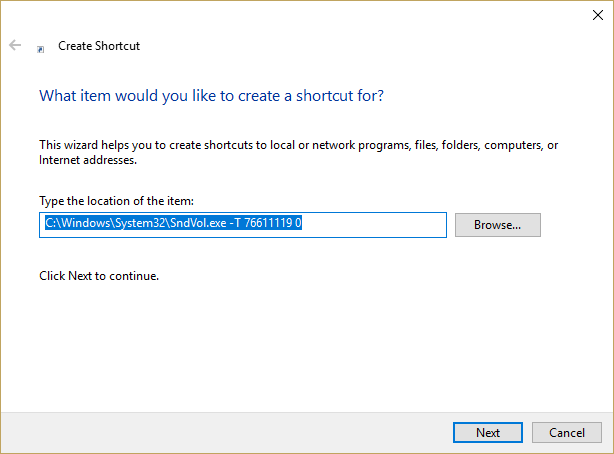
- شارٹ کٹ کے لیے ایک نام درج کریں – میں نے اپنے ساؤنڈ کنٹرول کو فون کیا۔
- Finish پر کلک کریں۔
- نئے شارٹ کٹ پر دائیں کلک کریں اور پراپرٹیز کو منتخب کریں۔
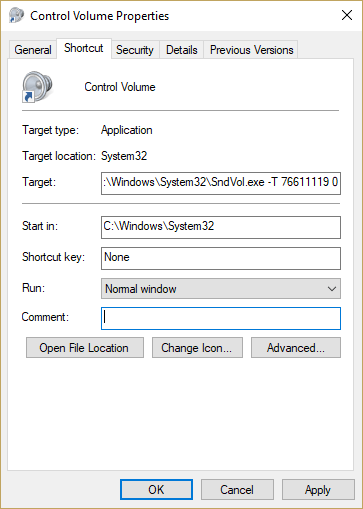
- شارٹ کٹ کلید کے علاقے میں، جو بھی شارٹ کٹ کی آپ استعمال کرنا چاہتے ہیں اسے ٹائپ کریں۔
- ٹھیک ہے پر کلک کریں۔
اب، جب بھی آپ کی بورڈ سے اپنا والیوم ایڈجسٹ کرنا چاہتے ہیں، بس اپنی ہاٹکی کو دبائیں، اور والیوم مکسر لوڈ ہو جائے گا۔ اس کے بعد آپ اپنے والیوم کنٹرول کو ایڈجسٹ کرنے کے لیے اوپر اور نیچے تیر والے بٹنوں کا استعمال کر سکتے ہیں۔ سادہ!
ہمارے پاس ونڈوز 10 میں والیوم کنٹرول اور اسکرپٹنگ کے موضوع پر آپ کے لیے مزید وسائل ہیں۔